Руководство. Создание веб-приложения и моделей данных для базы данных EF с помощью ASP.NET MVC
С помощью MVC, Entity Framework и ASP.NET формирования шаблонов можно создать веб-приложение, предоставляющее интерфейс для существующей базы данных. В этой серии руководств показано, как автоматически создавать код, который позволяет пользователям отображать, изменять, создавать и удалять данные, хранящееся в таблице базы данных. Созданный код соответствует столбцам в таблице базы данных.
В этом руководстве основное внимание уделяется созданию веб-приложения и созданию моделей данных на основе таблиц базы данных.
Изучив это руководство, вы:
- Создание веб-приложения ASP.NET
- Создание моделей
Предварительные требования
Создание веб-приложения ASP.NET
В новом решении или в том же решении, что и проект базы данных, создайте проект в Visual Studio и выберите шаблон веб-приложения ASP.NET . Присвойте проекту имя ContosoSite.
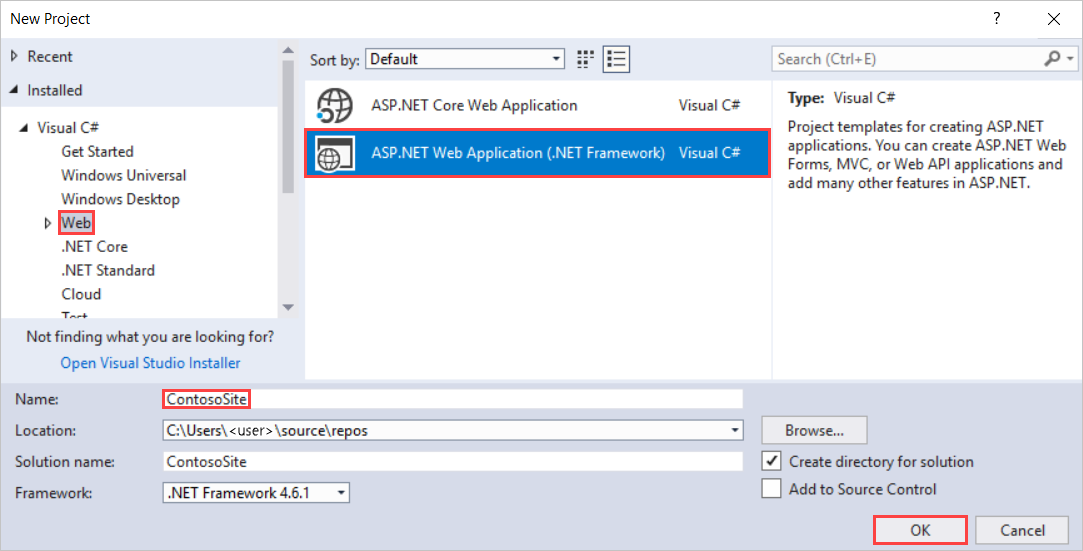
Нажмите кнопку ОК.
В окне Новый проект ASP.NET выберите шаблон MVC . Вы можете удалить параметр Узел в облаке , так как позже вы развернете приложение в облаке. Нажмите кнопку ОК , чтобы создать приложение.
Проект создается с файлами и папками по умолчанию.
В этом руководстве вы будете использовать Entity Framework 6. Вы можете дважды проверка версию Entity Framework в проекте в окне Управление пакетами NuGet. При необходимости обновите версию Entity Framework.
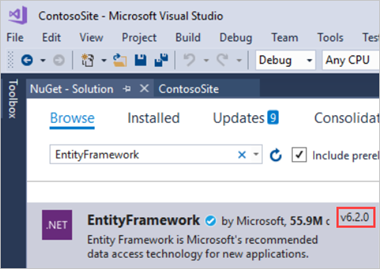
Создание моделей
Теперь вы создадите модели Entity Framework из таблиц базы данных. Эти модели являются классами, которые будут использоваться для работы с данными. Каждая модель отражает таблицу в базе данных и содержит свойства, соответствующие столбцам в таблице.
Щелкните правой кнопкой мыши папку Модели и выберите добавить и создать элемент.
В окне Добавление нового элемента выберите Данные на панели слева и ADO.NET Entity Data Model (Модель данных сущности) в центральной области. Назовите новый файл модели ContosoModel.
Нажмите кнопку Добавить.
В мастере модели entity Data Model выберите EF Designer из базы данных.
Щелкните Далее.
Если в среде разработки определены подключения к базе данных, может быть выбрано одно из этих подключений. Однако вы хотите создать новое подключение к базе данных, созданной в первой части этого руководства. Нажмите кнопку Создать подключение .
В окно свойств подключения укажите имя локального сервера, на котором была создана база данных (в данном случае (localdb)\ProjectsV13). Указав имя сервера, выберите ContosoUniversityData из доступных баз данных.
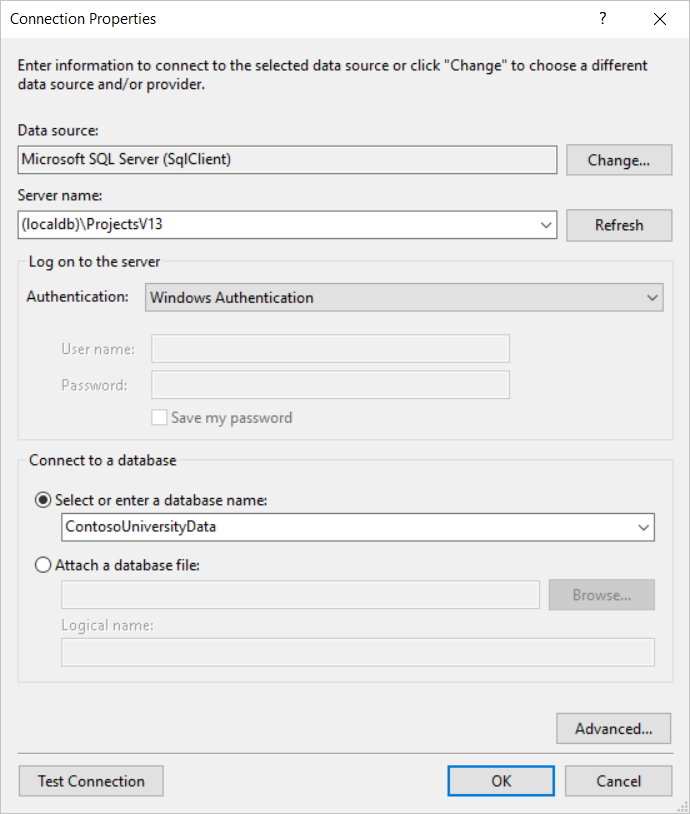
Нажмите кнопку ОК.
Теперь отображаются правильные свойства подключения. Имя подключения по умолчанию можно использовать в файле Web.Config.
Щелкните Далее.
Выберите последнюю версию Entity Framework.
Щелкните Далее.
Выберите Таблицы , чтобы создать модели для всех трех таблиц.
Нажмите кнопку Готово.
Если появится предупреждение системы безопасности, нажмите кнопку ОК , чтобы продолжить выполнение шаблона.
Модели создаются из таблиц базы данных, и отображается схема, показывающая свойства и связи между таблицами.
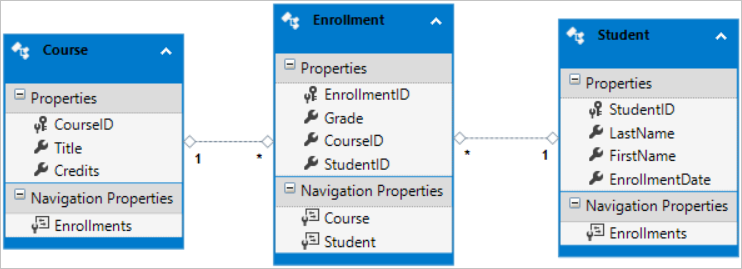
Папка Models теперь содержит множество новых файлов, связанных с моделями, созданными из базы данных.
Файл ContosoModel.Context.cs содержит класс, производный от класса DbContext , и предоставляет свойство для каждого класса модели, соответствующего таблице базы данных. Файлы Course.cs, Enrollment.cs и Student.cs содержат классы моделей, представляющие таблицы баз данных. При работе с формированием шаблонов вы будете использовать как класс контекста, так и класс модели.
Прежде чем продолжить работу с этим руководством, выполните сборку проекта. В следующем разделе вы создайте код на основе моделей данных, но этот раздел не будет работать, если проект не был построен.
Дальнейшие действия
Изучив это руководство, вы:
- Создание веб-приложения ASP.NET
- Созданные модели
Перейдите к следующему руководству, чтобы узнать, как создать код на основе моделей данных.